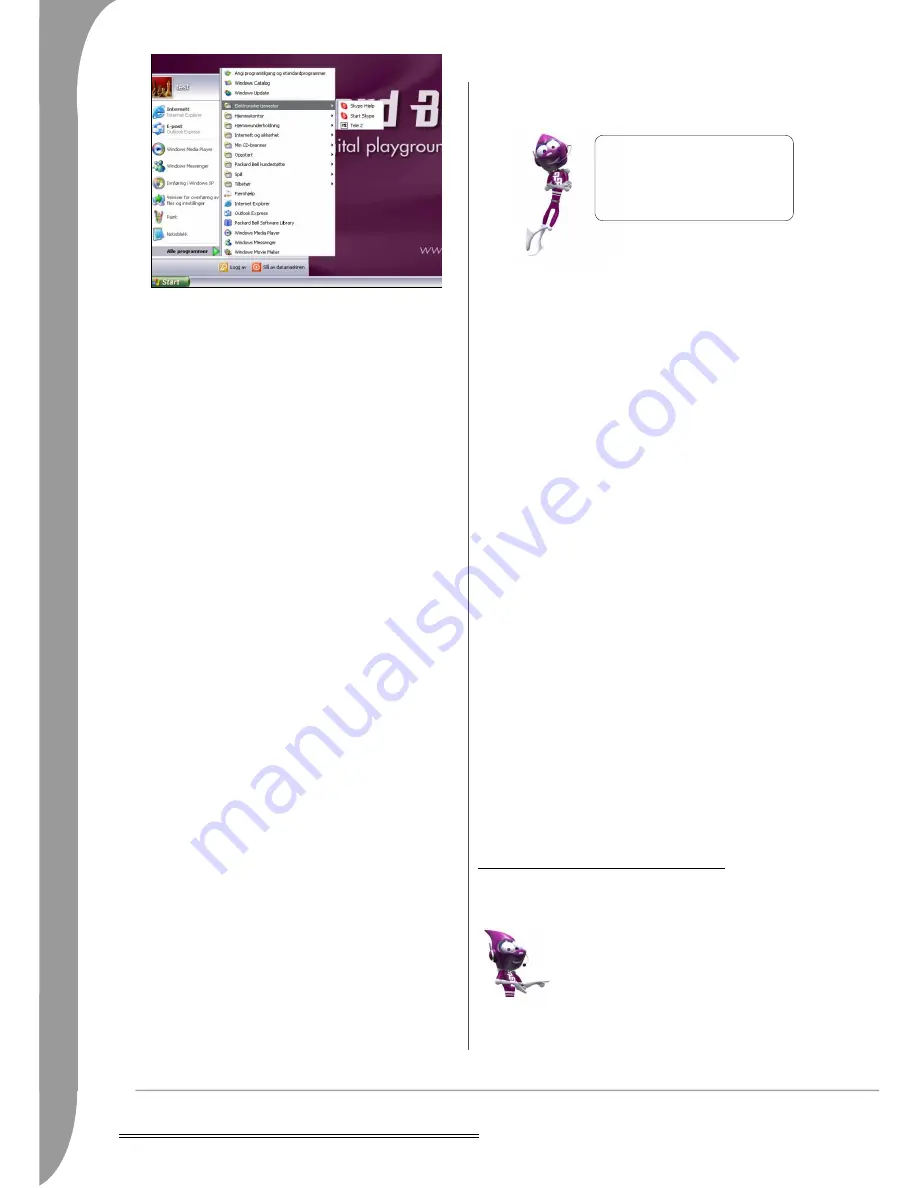
212 -
Grunnleggende prinsipper for datamaskiner
Hvis du vil bruke din egen ISP, må du slå opp i anvisningene i
installasjonspakken. Unngå å bruke flere forskjellige ISPer.
Tilkoblingstyper:
Avhengig av hvilken datamaskin du har, hvor du befinner deg og
hvilke behov du har for kommunikasjon, finnes det flere måter du
kan koble deg til Internett.
Oppringt linje
De fleste datamaskiner har en standard kontakt for oppringning.
Med den kan du koble deg til Internett over telefonlinjen. Med en
oppringt forbindelse kan du ikke bruke modemet og telefonen
samtidig på én telefonlinje. Denne type forbindelse anbefales bare
hvis du ikke bruker Internett for mye, fordi den er treg og du
vanligvis betaler timepris for den.
DSL
DSL (Digital Subscriber Line) er en "alltid på"-forbindelse som kjører
over telefonlinjen. Du kan bruke telefonen samtidig som du er
tilkoblet Internett, fordi DSL og telefonen ikke bruker de samme
frekvensene. For å kunne få DSL, må du være i nærheten av et tele-
fonselskaps hovedkontor (tjenesten er noen ganger utilgjengelig på
landet). Tilkoblingshastighetene varierer avhengig av hvor du
befinner deg, men DSL gir generelt en meget rask og pålitelig
Internett-forbindelse (nedlasting er betydelig raskere enn
opplasting). Siden forbindelsen alltid er aktiv, faktureres den
vanligvis til faste månedlige satser.
Kabel
En kabelforbindelse gir rask og alltid aktiv Internett-service via en
kabel-TV-linje. Denne tjenesten er vanligvis tilgjengelig i større
byer. Du kan bruke telefonen og se på TV samtidig som du er
tilkoblet Internett. Siden dette er en delt forbindelse, kan
hastigheten reduseres hvis det er mange i området som er online
samtidig.
LAN (lokalnett)
Et lokalnett er en gruppe datamaskiner (for eksempel i et
kontorbygg eller en bolig) som deler en felles kommunikasjonslinje
og -ressurser. Når du setter opp et nettverk, kan du dele filer, ytre
utstyrsenheter (som f.eks. en skriver) og en Internett-forbindelse.
Du kan sette opp et LAN ved bruk av kablede teknologier (som for
eksempel Ethernet) eller trådløse teknologier (som Wi-Fi eller
Bluetooth).
Wi-Fi
Wi-Fi (forkortelse for "wireless fidelity" - trådløs pålitelighet) er en
stadig mer populær type trådløst lokalnett (WLAN) som benytter
802.11-standarden. Det er enkelt å sette opp et Wi-Fi-nettverk der
du kan dele filer, ytre utstyrsenheter og en Internettforbindelse.
Hvis du har en notebook-maskin, kan du til og med surfe på
Internett hvor du enn måtte være i huset – og til og med i din egen
hage! For å sette opp nettverket eller aksessere Wi-Fi på et offentlig
sted, trenger du én av følgende maskinvareenheter (noen av dem
følger muligens allerede med datamaskinen din):
• Minnekort (Compact Flash, SD-kort osv.): sett det inn i en min-
nekortleser.
• USB-adapter: plugg den inn i en USB-port.
• PCI-nettverkskort: sett det inn i et PC-spor på datamaskinens
hovedkort.
• Ruter ("nettverkstilgangspunkt"): plugg den inn i en USB- eller
Ethernet-port, eller i modemet.
Surf på nettet!
For å surfe på Internett, trenger du et program som kalles en
Internett-leser. Den nettleseren som følger med datamaskinen din, er
Microsoft
Internet Explorer
. Når du skal åpne nettleseren, trykk
Internett-knappen på tastaturet (hvis den finnes der) eller klikk Start
> Internett.
Packard Bells Web-område
For å komme i gang, hvorfor ikke besøke oss på nettstedet vårt:
www.packardbell.no!
Packard Bell har viet seg til å gi deg personlig tilpasset teknisk støtte
til enhver tid. Sjekk under Support for å få hjelp som er tilpasset dine
behov:
✓
Min PC-support
kjenner igjen datamaskinens serienummer og
kan umiddelbart gi deg all informasjon som er spesifikk for din
egen maskin!
✓
Feilløsning
kan hjelpe deg å finne løsninger hvis du har et prob-
lem med datamaskinen. (Er muligens ikke tilgjengelig i alle land).
✓
Tast inn nøkkelord i boksen Søk og finn alle supportartikler som
er relatert til søket!
✓
Gå inn i området
Nedlastinger
for å søke etter og laste ned driv-
eroppdateringer for datamaskinen, samt rettelser og oppgrade-
ringer for programmer og fastvare.
✓
Del erfaringene dine med andre Packard Bell-brukere og finn
hjelp i
Brukerforum
.
✓
Du kan også søke etter produktinformasjon per produktutvalg
eller -kategori, lese om garantien din og finne kontaktinformasjon.
Vil du vite mer om de aller nyeste teknologiene fra Packard Bell,
sjekk vår
Produktutstilling
. I avsnittet
Handel
kan du også finne en
forretning i nærheten av deg eller finne de nyeste Packard Bell-
produktene med noen få museklikk!
www.packardbell.no er din inngangsport til en verden av elekt-
roniske aktiviteter og tjenester.: Besøk oss regelmessig for aktuell
informasjon og de nyeste nedlastingene!
B
RUKE
W
INDOWS
OG
PROGRAMVARE
Konfigurere PCen
For å gjøre det enkelt for deg, har Packard Bell samlet
i ett program alle de viktige trinnene du skal utføre
når du konfigurerer maskinen! Du starter
Konfigurere
PCen
ganske enkelt ved å klikke ikonet på skrive-
bordet. Hvis du hopper over noen av trinnene, kan du
når som helst gå tilbake til programmet enten ved å
klikke dette ikonet eller fra Startmenyen og
Kontrollpanel.
En veiviser leder deg gjennom trinnene for å installere Internett-
tilgangen, antivirusprogrammet, telefon- og spillprogrammer, kjøre
➌
➍
➊
➋
Mange foretak, skoler, lufthavner, hoteller og
fastfood-restauranter tilbyr offentlig tilgang til
Wi-Fi-nettverk. Hvis du har en Wi-Fi notebook-
maskin, kan du koble deg til Internett på disse
"hotte stedene". Mange belaster en dags- eller
timepris for tilgang, men noen er gratis.
















































